Szabad és professzionális módszerek az MXF átalakítására MP4-re
Miután videót rögzített digitális kamerájával, például a Panasonic, a Fujifilm, a Sony vagy a Nikon segítségével, MXF kiterjesztésű kimeneti fájlokat kaphat. Olyan helyzettel áll szemben, hogy a médialejátszója vagy a videószerkesztője nem tudja megnyitni ezeket az MXF-videókat?
MXF, röviden Anyag eXchange formátum, egy konténer formátum, amelyet széles körben használnak video, audio és programozott adatok professzionális digitális videokamerákban történő tárolására. Az MXF kiváló minőségű videókat képes hordozni, de ez nem egy népszerű fájlformátum, amelyet a legtöbb lejátszó, szerkesztő és eszköz támogat. Tehát sok esetben meg kell konvertálni MXF MP4.

Ez a bejegyzés javasolja 2 legjobb MXF - MP4 konverter az MXF fájlok konvertálásához. Akár az MXF fájlt online ingyen MP4-re akarja változtatni, akár az átalakítást minőségromlás nélkül végzi, könnyen megtalálhatja, amire szüksége van.
Az MXF fájlokat sok médialejátszó, eszköz és videoszerkesztő szoftver nem tudja közvetlenül megnyitni. Tehát meg kell változtatnia az MXF-et MP4-re. Ebből a részből megmutatjuk, hogyan lehet a videokonvertálást végrehajtani.
Először egy népszerű és könnyen használható online videó konverterrel szeretnénk bemutatni, Ingyenes Online Video Converter. Képes az MXF fájlok MP4 formátumba történő szabad konvertálására. Támogatja az összes gyakran használt videó formátumot, beleértve az MXF, MKV, MOV, MP4, WMV, MPEG, FLV és egyebeket. Az MXF-MP4 konvertáláshoz nincs szükség felhasználói fiókra, bejelentkezésre vagy fájlméretre. Az alábbi útmutató segítségével átviheti az MXF-et MP4-re ingyen online.
Ez az ingyenes online MXF - MP4 átalakító kompatibilis bármely népszerű webböngészővel, beleértve a Chrome-ot, az IE-t, a Firefox-ot, a Yahoo-t és a Safarit. Navigáljon böngészőjében a webhelyére, és kattintson a gombra Indítsa el az Ingyenes átalakítót gombot.
Kövesse a képernyőn megjelenő utasításokat egy kis méretű indító telepítéséhez az MXF – MP4 átalakításhoz.
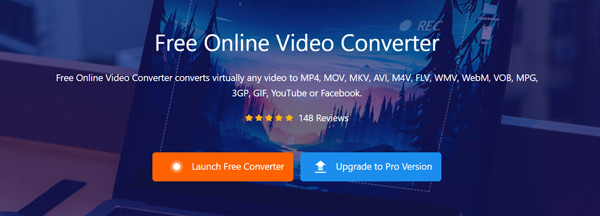
A telepítés után kiválaszthatja és hozzáadhatja MXF fájlját az előugró ablakon keresztül. Ezután a konverter ablakába kerül.
A kimeneti formátum a következő lesz MP4 alapértelmezés szerint. Amint láthatja, itt az MXF-et is átalakíthatja MOV, AVI, FLV, WMV, MKV stb. Kattintson az Átalakítás gombra az ingyenes online videokonvertálás megkezdéséhez MXF-ről MP4-re.
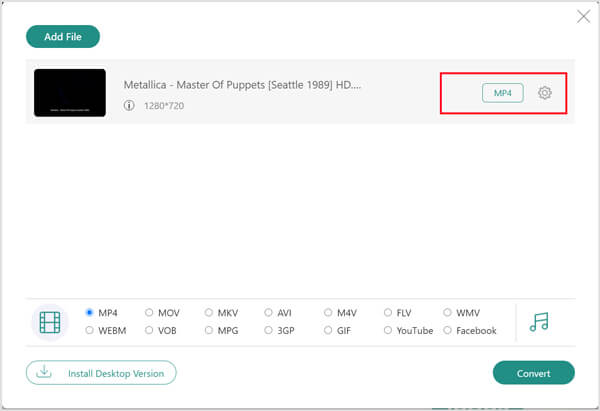
Konvertálás előtt rá is kattinthat beállítások ikon a különféle video- és hangbeállítások testreszabásához. A videó felbontását, a bitrátát, a képkockasebességet, az audiocsatornát, a hangerőt, a mintavételi sebességet és az egyéb beállításokat megadhatja.
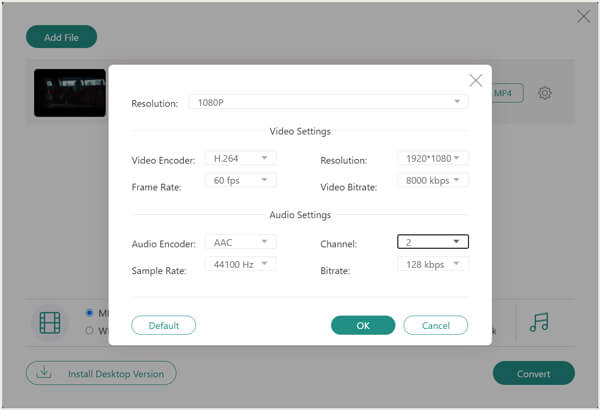
Az ingyenes online MXF - MP4 átalakító mellett professzionális videokonverterre is támaszkodhat, hogy az MXF fájlokat MP4 formátumba állítsa, különösen akkor, ha nagy MXF videókkal foglalkozik.
Ezt tudnia kell; az összes online konvertert kis fájlok konvertálására tervezték. Míg sok digitális fényképezőgép lehetővé teszi 4K MXF kimenetet. Tehát az ingyenes online MXF-MP4 átalakító már nem jó választás. Ebben az esetben fordulhat a professzionális MXF-MP4 konvertáló szoftverhez, Video Converter Ultimate.
Az online konverterekkel összehasonlítva gyorsabb konvertálási sebességet és jobb konvertálási élményt kínál. Mi több, számos hasznos szerkesztési funkcióval rendelkezik.
A Video Converter Ultimate egy mindenre kiterjedő átalakító, amely minőségromlás nélkül képes átalakítani az MXF-et MP4-be, és az MP4-et MXF-be változtatni.
A Video Converter Ultimate lehetővé teszi az MXF átalakítását MP4 formátumba akár Windows PC-n, akár Mac-en. Töltse le a megfelelő verziót a rendszere alapján. Kattintson duplán a fenti letöltés gombra, és kövesse az utasításokat az MXF to MP4 átalakító szoftver ingyenes telepítéséhez a számítógépére.
Indítsa el, és ellenőrizze, hogy a Converter funkció. Kattintson a nagy + ikonra az MXF fájl hozzáadásához. Itt egyszerre két vagy több MXF fájlt importálhat és konvertálhat.

Kattints Mindet átalakítani a jobb oldalon, majd válassza MP4 mint célformátum.
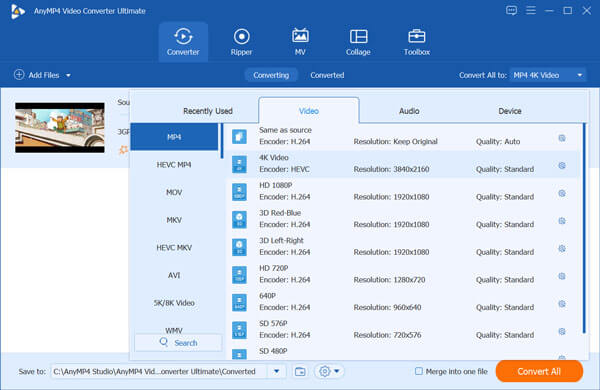
Az utolsó MXF-MP4 konvertálás előtt szerkesztési funkcióival szabadon szerkesztheti a videókat, javíthatja a minőséget vagy az egyedi kimeneti effektusokat.
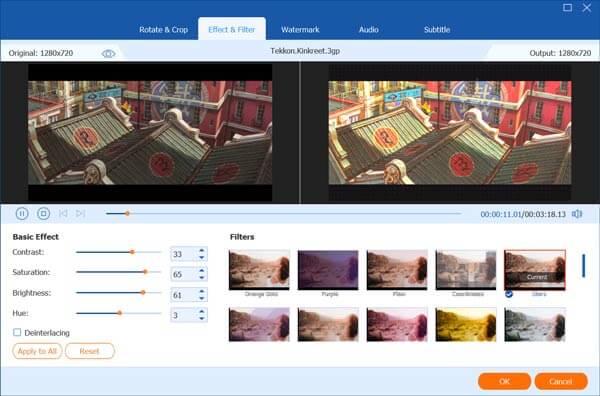
A szerkesztés után kattintson a Összes konvertálása gombra kattintva elindíthatja a videó konverziót MXF-ről MP4-re. Ezt az átalakító eszközt a fejlett gyorsító technológiával tervezték. Így a videókonvertálás szupergyors sebességgel befejezhető.
Ez a szoftver is animált GIF-eket készíthet videókból, és tömörítse a nagy videofájlokat. Ezzel az MXF átalakítóval több funkciót élvezhet, mint egy átalakító.
1. kérdés: MP4 vs MXF?
Az MXF, az Material eXchange Format rövidítése, egy professzionális digitális video- és hangadatok tároló fájlformátuma. Az SMPTE szabványok határozzák meg. Mint fentebb említettük, sok professzionális videokamera-márka, mint a Sony, a Canon, a Panasonic és még sok más használja az MXF-et kimeneti videó formátumként. De az MXF-et sok játékos, szerkesztő és eszköz nem támogatja.
Az MP4 éppen ellenkezőleg, az egyik legnépszerűbb videó formátum. Valójában az MP4-et tekintheti a leggyakrabban használt formátumnak. Tartalmazhat videót, hangot, feliratokat és egyéb adatokat. Az MP4 fájl kompatibilis a legtöbb lejátszóval és eszközzel.
2. kérdés: Lejátszhatja a Windows Media Player MXF-et?
Nem. A Windows Media Player nem támogatja natív módon az MXF fájlokat. Lejátszhatja az MP4-et, WMV, valamint további video- és hangformátumok. Az MXF fájlt MP4 vagy WMV formátumba kell konvertálni a lejátszáshoz.
3. kérdés: Az iMovie szerkesztheti az MXF fájlokat?
Nem. Az MXF-fájlok nem támogathatók számos szerkesztőeszközzel, beleértve az iMovie-t is. Az MXF-fájlt az Adobe After Effects, az Adobe Premiere Pro vagy a Final Cut Pro segítségével szerkesztheti.
Elsősorban beszéltünk az MXF átalakítása MP4-be ebben a bejegyzésben. Megtanulhat 2 legjobb MXF - MP4 konvertert, amelyek segítenek az átalakításban. Ha további kérdései vannak az MXF – MP4 átalakítással kapcsolatban, hagyjon nekünk üzenetet.
Több Reading
Plex MKV megoldás - Teljes útmutató az MKV videók lejátszásához a Plex Media Server-en
Lejátssza a Plex az MKV fájlokat? Miért nem tudja lejátszani az MKV-t a Plex Media Serveren belül? Csak tudjon meg további részleteket az MKV-fájlok lejátszásáról a cikkből.
A QuickTime MOV exportálása vagy konvertálása MP4-be
A QuickTime MP4-ként ment? Hogyan exportálhatom a QuickTime fájlt MP4 fájlként? Van-e egyszerű módszer a QuickTime MOV átalakítására MP4-re minőségromlás nélkül? Ez a bejegyzés bemutatja, hogyan lehet közvetlenül exportálni a QuickTime videót MP4-re. Sőt, megtanulhatja, hogyan kell rögzíteni és konvertálni a QuickTime-ot MP4-be.
Végső útmutató az M4V konvertálásához MP4 formátumba
Az M4V ugyanaz, mint az MP4? Hogyan konvertálhatom az M4V-t MP4-be Windows rendszeren? Van ingyenes M4V-MP4 átalakító Mac-hez? Ez a bejegyzés öt egyszerű módszert oszt meg az M5V konvertálásához MP4-be Mac, Windows PC és ingyenes interneten.
Az iMovie Video Project mentése MP4 formátumban asztali vagy online
Ebben a konkrét útmutatóban bemutatjuk, hogyan lehet exportálni a video projekteket az iMovie-ból MP4 formátumban. Így bármilyen eszközön megnézheti a filmet.